Atribuir Políticas do Azure para governar servidores habilitados para Azure Arc
A Fabrikam Residences integrou suas máquinas a servidores habilitados para Azure Arc e agora quer garantir que essas máquinas atendam à linha de base de segurança de computação do Azure. Nesta Unidade, você aprenderá a atribuir Políticas do Azure aos seus servidores habilitados para Azure Arc e exibir sua conformidade.
Descrição geral do Azure Policy
O Azure Policy avalia recursos no Azure comparando as propriedades desses recursos com as regras de negócios. Essas regras de negócios, descritas no formato JSON, são conhecidas como definições de política. Para simplificar a gestão, várias regras de negócio podem ser agrupadas para formar uma iniciativa política (por vezes designada por conjunto de políticas). Depois que suas regras de negócios são formadas, a definição de política ou iniciativa é atribuída a qualquer escopo de recursos suportados pelo Azure. Por exemplo, grupos de gerenciamento, assinaturas, grupos de recursos ou recursos individuais.
A Configuração de Convidado de Política do Azure é um tipo de Política do Azure disponível para servidores habilitados para Azure Arc. Há mais de 50 Políticas do Azure internas que podem ser prontamente aplicadas aos servidores habilitados para Azure Arc para configurações de auditoria, implantação de extensões e correção.
Atribuir Política do Azure
Aqui apresentamos a atribuição de uma Política do Azure para garantir que seus servidores Windows habilitados para Arc atendam à linha de base de segurança de computação do Azure.
No browser, aceda ao portal do Azure.
No portal, navegue por Política e selecione Atribuições no painel esquerdo.
Selecione Atribuir política e, em seguida, Definição de política.
Pesquise a linha de base de segurança em Definições disponíveis e selecione a Definição de política: as máquinas Windows devem atender aos requisitos da linha de base de segurança de computação do Azure antes de passar para a próxima etapa.
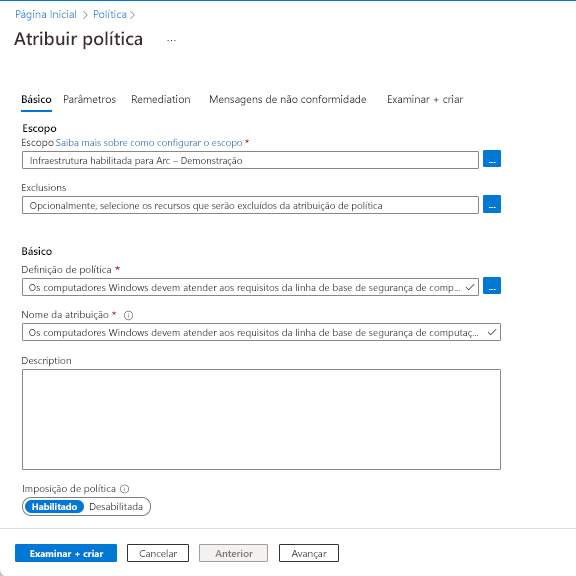
Defina o parâmetro Include Arc connected servers como true.
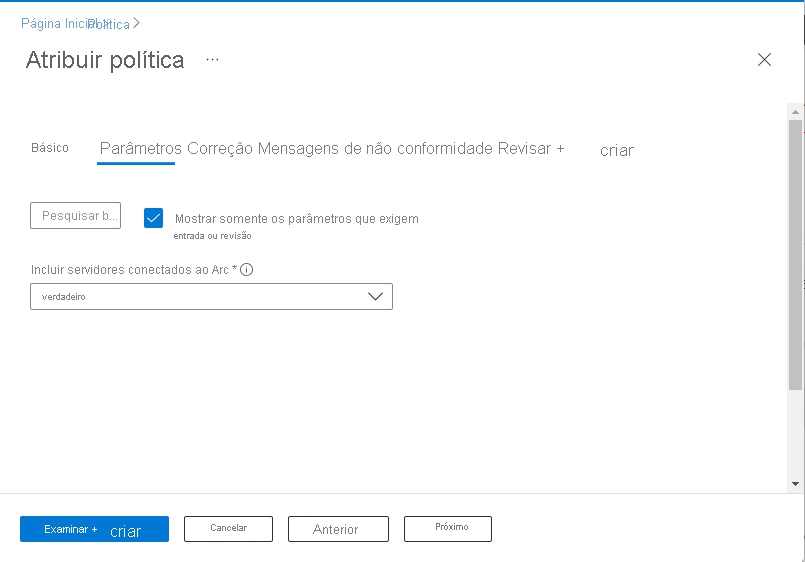
Selecione Rever + criar e Criar.
Na página Atribuições de Política do Azure, sua nova atribuição de Política do Azure aparece na lista de Atribuições. A tarefa demora cerca de 30 minutos a entrar em vigor e a aparecer nesta lista.
Ver conformidade
Depois que a Atribuição de Política do Azure for concluída, você poderá revisar a conformidade com a política e atribuir tarefas de correção para garantir a conformidade dos recursos.
- Na mesma página do portal para Política, selecione Conformidade no painel esquerdo.
- Selecione a política As máquinas Windows devem atender aos requisitos da linha de base de segurança de computação do Azure para exibir seu status de conformidade.
- Você pode filtrar por diferentes tipos de recursos, conformidade ou locais. Para exibir apenas a conformidade dos servidores habilitados para Azure Arc, selecione Todos os Tipos de Recursos e altere a seleção para apenas microsoft.hybridcompute/machines.
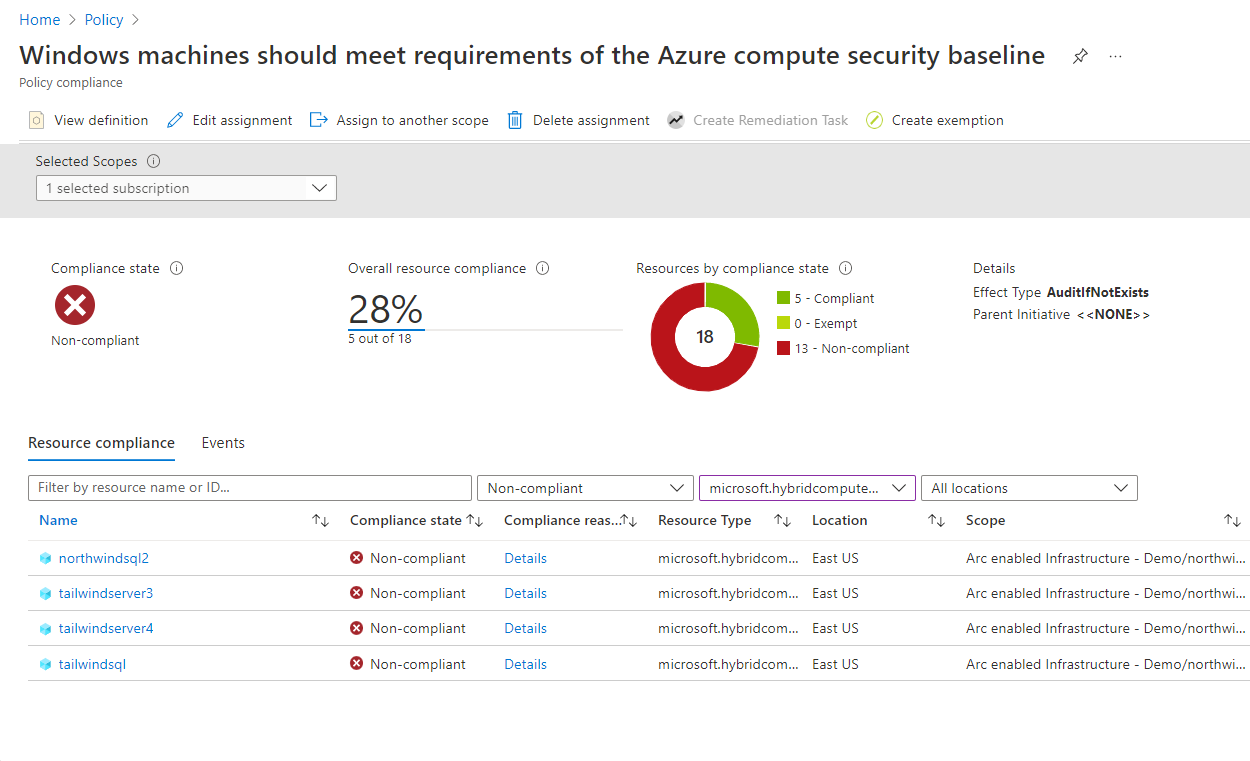
Com base no estado de conformidade, você pode optar por editar a atribuição, criar isenções, criar uma tarefa de correção ou excluir a atribuição.